Microsoft Excel 2010
Izpildes nosacījumi
5. DARBS AR TABULAS APGABALIEM
5.6. Apgabala dublēšana
4.6.1. Apgabala dublēšana, izmantojot peli
Lai dublētu atlasīto apgabalu, izmantojot peli:
- novieto peli uz atlasītā apgabala robežlīnijas tā, lai peles rādītājs mainītu izskatu uz
 ;
; - piespiež taustiņu
 . Peles rādītājs maina izskatu uz
. Peles rādītājs maina izskatu uz  , kas norāda, ka tiek veikta kāda objekta dublēšana;
, kas norāda, ka tiek veikta kāda objekta dublēšana; - turot piespiestu peles kreiso pogu, pārvelk atlasīto apgabalu uz izvēlēto vietu;
- atlaiž taustiņu
 .
.
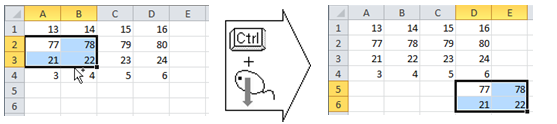
![]() Ja dublēšanas vietā jau ir informācija, tā tiek aizvietota, nebrīdinot par iepriekšējās informācijas zaudēšanu.
Ja dublēšanas vietā jau ir informācija, tā tiek aizvietota, nebrīdinot par iepriekšējās informācijas zaudēšanu.
4.6.2. Apgabala dublēšana, izmantojot komandas
Lai dublētu apgabalu:
- atlasa dublējamo apgabalu;
- izvēlas vienu no apgabala kopēšanas veidiem:
- lentes cilnes Home lappuses grupas Clipboard pogu
 (Copy);
(Copy); - taustiņu kombināciju
 +
+  ;
; - konteksta izvēlnes komandu Copy;
Ap atlasīto apgabalu kļūst redzama mirgojoša pārtraukta līnija:
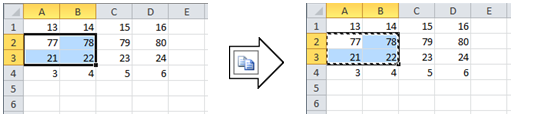
- izvēlas šūnu, kurā atradīsies dublējamā apgabala augšējais kreisais stūris;
- izvēlas vienu no apgabala ielīmēšanas veidiem:
- lentes cilnes Home lappuses grupas Clipboard pogu
 (Paste);
(Paste); - taustiņu kombināciju
 +
+  ;
; - konteksta izvēlnes komandu Paste:
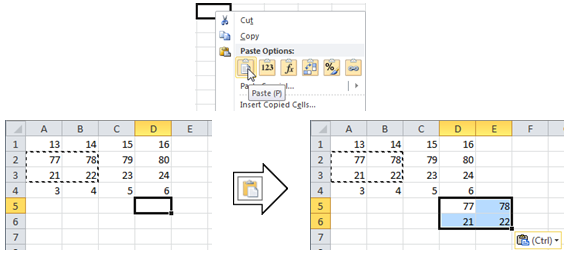
Blakus dublētajam šūnu apgabalam parādās ikona ![]() . To sauc par viedtagu (smart tag). Viedtaga sarakstā var izvēlēties vairākas speciālās ielīmēšanas komandas (sk. zemāk doto attēlu pa kreisi), kas pieejamas arī, ielīmējot ar konteksta izvēlnes komandu Paste, kā arī lentes cilnes Home lappuses grupas Clipboard pogas
. To sauc par viedtagu (smart tag). Viedtaga sarakstā var izvēlēties vairākas speciālās ielīmēšanas komandas (sk. zemāk doto attēlu pa kreisi), kas pieejamas arī, ielīmējot ar konteksta izvēlnes komandu Paste, kā arī lentes cilnes Home lappuses grupas Clipboard pogas ![]() (Paste) sarakstā (sk. zemāk doto attēlu pa labi):
(Paste) sarakstā (sk. zemāk doto attēlu pa labi):
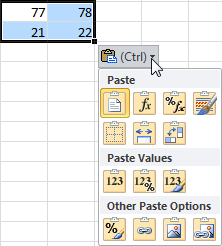
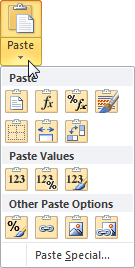
![]() Vairāk par speciālo ielīmēšanu (dublēšanu) sk. 11.5.
Vairāk par speciālo ielīmēšanu (dublēšanu) sk. 11.5.
Ielīmēšanas režīmu pārtrauc:
- ja piespiež taustiņu
 , ielīmējot atlasīto apgabalu pēdējo reizi (mirgojošā pārtrauktā līnija ap atlasīto apgabalu pazūd);
, ielīmējot atlasīto apgabalu pēdējo reizi (mirgojošā pārtrauktā līnija ap atlasīto apgabalu pazūd); - ar taustiņu
 ;
; - veicot kādu citu darbību darblapā (piemēram, ievadot jaunu informāciju).